ผู้ใช้ Windows ทั่วไปเยี่ยมชมแผงควบคุมเพื่อเข้าถึงคุณสมบัติการตั้งค่าและตัวเลือกต่างๆ ในขณะที่ผู้ใช้บางคนต้องการใช้เมนูเริ่มหรือหน้าจอเริ่มผู้ใช้ขั้นสูงใช้คำสั่งเรียกใช้เพื่อเปิดใช้เครื่องมือผู้ดูแลระบบและคุณลักษณะ Windows อย่างรวดเร็วโดยพิมพ์คำสั่งเรียกใช้ที่เหมาะสม
ไม่ต้องสงสัยใครสามารถเปิดใช้งานคุณสมบัติและการตั้งค่าได้อย่างรวดเร็วผ่านคำสั่งเรียกใช้ แต่เนื่องจากมีเครื่องมือผู้ดูแลระบบหลายสิบรายการใน Windows ผู้ใช้หลายคนพบว่ามันยากที่จะจำคำสั่ง Run ทั้งหมดและจบลงด้วยการใช้ Start หรือ Control Panel

อีกวิธีหนึ่งในการเข้าถึงเครื่องมือการดูแลระบบทั้งหมดอย่างรวดเร็วคือการตรึง Control Panel ไว้ที่ทาสก์บาร์ แต่หากคุณกำลังมองหาทางออกที่ดีกว่าคุณสามารถดาวน์โหลดยูทิลิตี้พกพาฟรีที่เรียกว่า Ultimate Settings Panel
ตามชื่อที่แนะนำ แผงการตั้งค่าขั้นสูง ช่วยให้คุณเข้าถึงเครื่องมือและการตั้งค่าได้นับร้อยจากแถบงานของคุณ สิ่งที่คุณต้องทำคือปักหมุดแผงการตั้งค่าขั้นสูงสุดไว้ที่ทาสก์บาร์ เมื่อมันถูกตรึงที่ทาสก์บาร์คุณสามารถเปิดการตั้งค่าต่าง ๆ ได้ด้วยการคลิกเมาส์
เข้าถึงคุณลักษณะ Windows และเครื่องมือผู้ดูแลระบบได้อย่างรวดเร็ว
ส่วนต่อประสานกับผู้ใช้นั้นเรียบง่ายและใช้งานง่าย ภายใต้แท็บ Windows คุณจะพบเครื่องมือและการตั้งค่าประมาณ 80 อย่างที่จำเป็นต่อการจัดการ Windows แท็บทั่วไปยังมีคุณสมบัติและการตั้งค่าประมาณ 80 รายการ
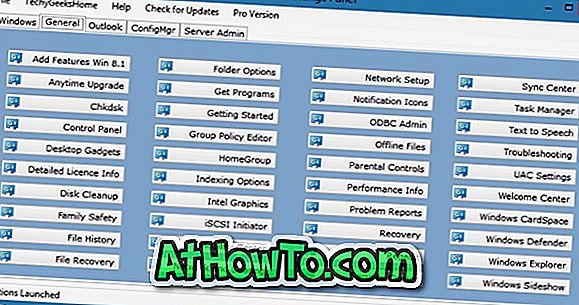
หากคุณใช้ Outlook เพียงไปที่แท็บ Outlook เพื่อค้นหาการตั้งค่าต่าง ๆ เช่นตั้งค่าการนำทางบานหน้าต่างนำทางและซ่อมแซม PST แอปเพล็ตไคลเอ็นต์, CMTrace, โปรแกรมตรวจสอบการดาวน์โหลดโปรแกรม, เรียกใช้โปรแกรมที่โฆษณา, ศูนย์ซอฟต์แวร์, และตัวเลือกการถอนการติดตั้งไคลเอ็นต์จะอยู่ภายใต้แท็บ ConfigMgr
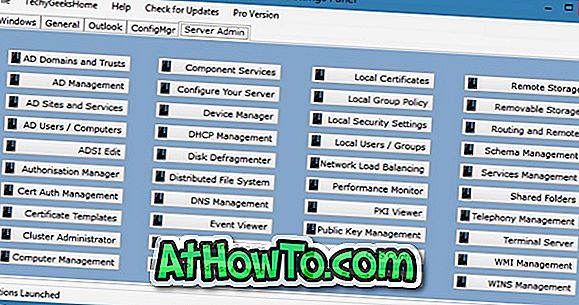
และหากคุณใช้ Windows Server คุณสามารถค้นหาการตั้งค่าและตัวเลือกที่จำเป็นทั้งหมดภายใต้แผงควบคุมเซิร์ฟเวอร์ ตามที่กล่าวไว้ก่อนหน้านี้เราขอแนะนำให้คุณตรึงโปรแกรมพกพานี้ไว้ที่ทาสก์บาร์เพื่อให้คุณสามารถเข้าถึงการตั้งค่าและเครื่องมือต่าง ๆ ได้อย่างรวดเร็วด้วยการคลิกเมาส์
โปรดทราบว่ายังมีแผงการตั้งค่าขั้นสูงรุ่น Pro อีกด้วย
ดาวน์โหลด Ultimate Settings Panel













